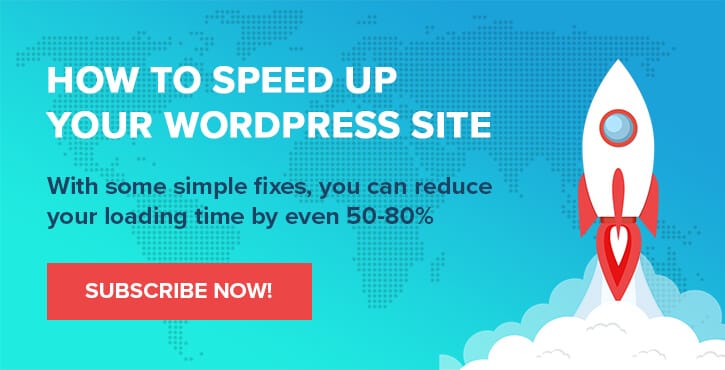Hosting AWS WordPress: pełny samouczek i najlepsze opcje w 2022 r.
Opublikowany: 2022-09-14Chcesz korzystać z hostingu AWS WordPress na swoich stronach internetowych?
Jeśli chodzi o hosting AWS WordPress, istnieją dwie główne drogi, które możesz obrać:
- (a) Możesz bezpośrednio hostować WordPress na własnej instancji AWS . Hosting AWS będzie pod Twoim kontem, będziesz miał pełny dostęp do roota itp.
- (b) Możesz wybrać zarządzanego dostawcę hostingu, który korzysta z infrastruktury AWS . Nie będziesz bezpośrednio właścicielem infrastruktury AWS, ale usługa hostingowa zajmie się wszystkim za Ciebie.
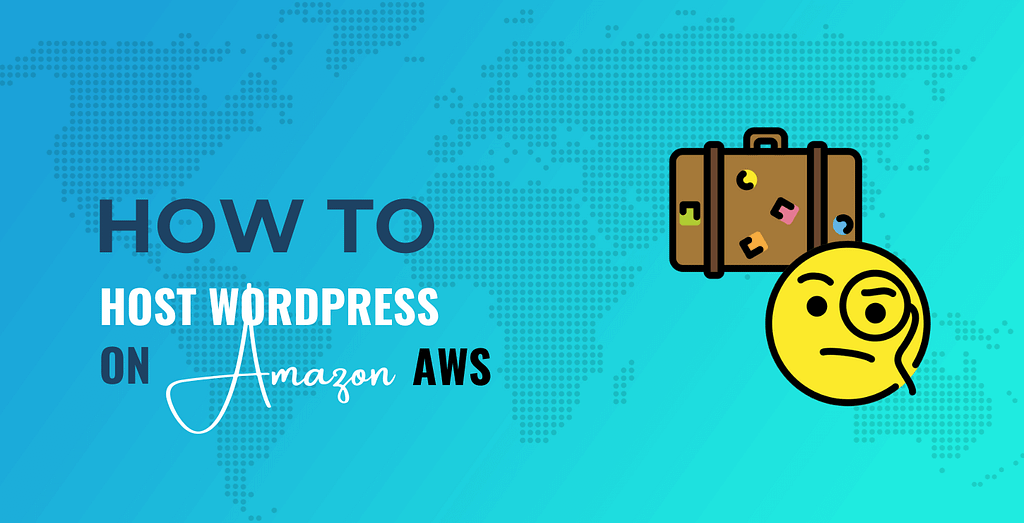
Obie są realnymi opcjami – podejście, które zastosujesz, będzie tak naprawdę zależeć od Twoich potrzeb, poziomu wiedzy i budżetu.
W tym przewodniku omówimy obie metody, aby mieć wszystkie potrzebne informacje na temat hostowania WordPressa na AWS.
Najpierw pokażemy, jak samodzielnie hostować WordPressa na AWS przy użyciu dwóch różnych metod:
- Tworzenie serwera bezpośrednio z konsoli AWS za pomocą Lightsail ( choć możesz również użyć EC2 ) .
- Korzystanie z panelu sterowania serwera w celu uproszczenia procesu tworzenia i obsługi serwera AWS, przy jednoczesnym zachowaniu pełnej własności .
Następnie, jeśli te metody są nieco bardziej złożone, niż byś chciał, udostępnimy niektórych z najlepszych dostawców hostingu AWS WordPress, którzy zapewnią Ci bardziej bezpośredni sposób korzystania z mocy infrastruktury AWS.
Jak hostować WordPress na AWS: dwie z najlepszych opcji
W tej pierwszej sekcji omówimy hosting witryny WordPress na AWS przy użyciu dwóch podejść:
- Korzystanie z jednego z gotowych schematów WordPress w konsoli AWS.
- Korzystanie z panelu sterowania serwera w chmurze. Te panele zapewniają pulpit nawigacyjny w chmurze do tworzenia i zarządzania serwerem i witrynami internetowymi. Zajmują się również konfiguracją i utrzymaniem podstawowego oprogramowania serwerowego. Jednak nadal masz pełne prawo własności i kontrolę nad swoim serwerem.
Koszt i cena hostingu AWS WordPress
Zanim przejdziemy do samouczków, porozmawiajmy o kosztach hostingu AWS WordPress.
Cena hostingu AWS WordPress będzie zależeć od produktu serwera wirtualnego AWS, którego chcesz użyć w swojej witrynie.
Istnieją dwa różne produkty obliczeniowe, których można używać w WordPress:
- Żagiel świetlny Amazonii
- Amazon EC2 (elastyczna chmura obliczeniowa)
Żagiel świetlny
Ogólnie rzecz biorąc, Lightsail to prostsza, tańsza opcja, która działa bardziej jak tradycyjny VPS. Jednak nie ma tak wielu zaawansowanych funkcji. Na przykład Lightsail nie oferuje automatycznego skalowania ani elastycznych objętości.
Mimo to Lightsail powinien działać dobrze w większości witryn WordPress o małym i średnim ruchu. Ponadto Amazon generalnie zaleca używanie Lightsail przez EC2 do hostingu WordPress.
Jeśli używasz Lightsail, możesz skorzystać z łatwej do zrozumienia stałej ceny, zaczynając od zaledwie 3,50 USD miesięcznie.
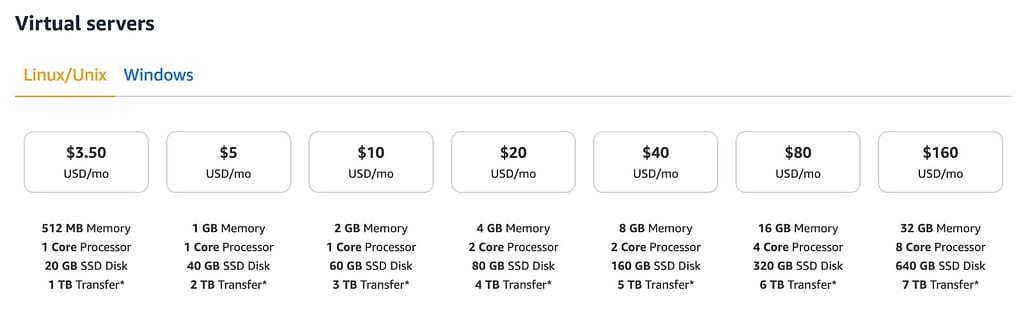
Możesz również wypróbować go przez trzy miesiące za darmo, co jest świetne, jeśli chcesz hostować WordPress na bezpłatnym poziomie AWS.
EC2
Amazon EC2 może być dobrym rozwiązaniem dla bardziej zaawansowanych witryn WordPress, które muszą obsługiwać duże obciążenia, a także potrzebują dostępu do zaawansowanych funkcji, takich jak skalowalność i dostosowywanie.
Jest trochę bardziej złożony niż Lightsail, ale zapewnia większą elastyczność i moc w konfiguracji środowiska hostingowego.
Z EC2 zapłacisz za godzinę lub sekundę na podstawie zasobów zużywanych na Twoim koncie.
Za najtańszą instancję, która może obsługiwać witrynę WordPress, możesz zapłacić zaledwie ~ 6-10 USD miesięcznie. Na przykład instancja t3.micro .
️ Warto jednak skorzystać z kalkulatora, aby lepiej zrozumieć swoje koszty.
W przypadku EC2 dostępna jest również warstwa bezpłatna, która zapewnia 12 miesięcy bezpłatnego korzystania z instancji t2.micro. Te instancje mają tylko 1 procesor wirtualny i 1 GB pamięci, ale mogą działać w bardzo małych witrynach WordPress, co daje kolejną opcję hostowania WordPressa w warstwie bezpłatnej AWS.
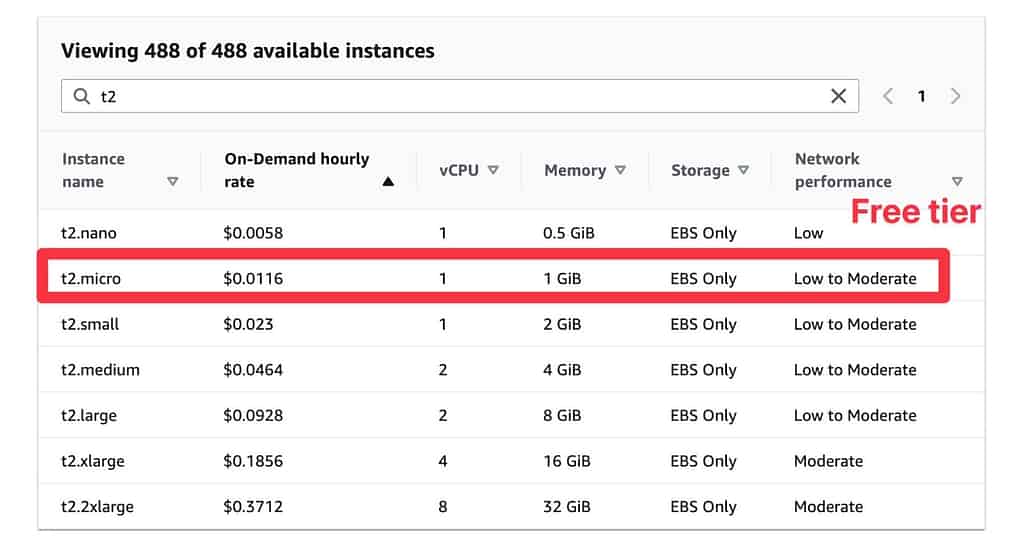
Jak hostować witrynę WordPress na AWS za pomocą Lightsail
W tym samouczku użyjemy Amazon Lightsail do stworzenia witryny WordPress, ponieważ jest to najprostszy sposób na skonfigurowanie hostingu AWS WordPress.
Jeśli używasz EC2, będzie to trochę bardziej złożone, ale podstawowa idea będzie taka sama, ponieważ EC2 ma również gotowe konfiguracje WordPressa.
1. Utwórz nową instancję Lightsail
Aby rozpocząć, zaloguj się do konsoli zarządzania AWS ( lub zarejestruj konto, jeśli jeszcze tego nie zrobiłeś ).
Gdy znajdziesz się w konsoli AWS, otwórz usługę Lightsail. Możesz także kliknąć tutaj, aby przejść bezpośrednio do Lightsail.
Następnie kliknij przycisk Utwórz instancję , aby utworzyć nową instancję Lightsail, czyli hosting, który będzie zasilał Twoją witrynę WordPress.
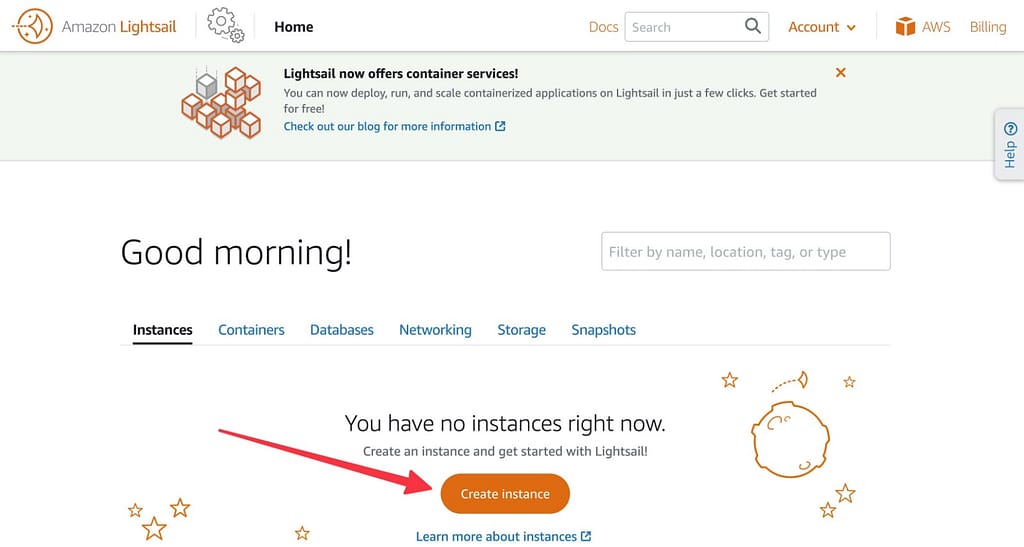
2. Wybierz schemat WordPress
Na następnym ekranie powinieneś być w stanie wybrać schemat WordPress , który wstępnie zainstaluje WordPress dla Ciebie, wraz ze wszystkimi podstawowymi technologiami potrzebnymi do zasilania WordPressa.
Jeśli nie widzisz schematu WordPress, upewnij się, że wybrałeś Linux/Unix jako platformę – AWS nie oferuje obecnie schematu WordPress dla serwera Windows.
Musisz także upewnić się, że lokalizacja Twojej instancji jest we właściwym miejscu. Chcesz wybrać lokalizację instancji, która jest jak najbliżej rynku docelowego.
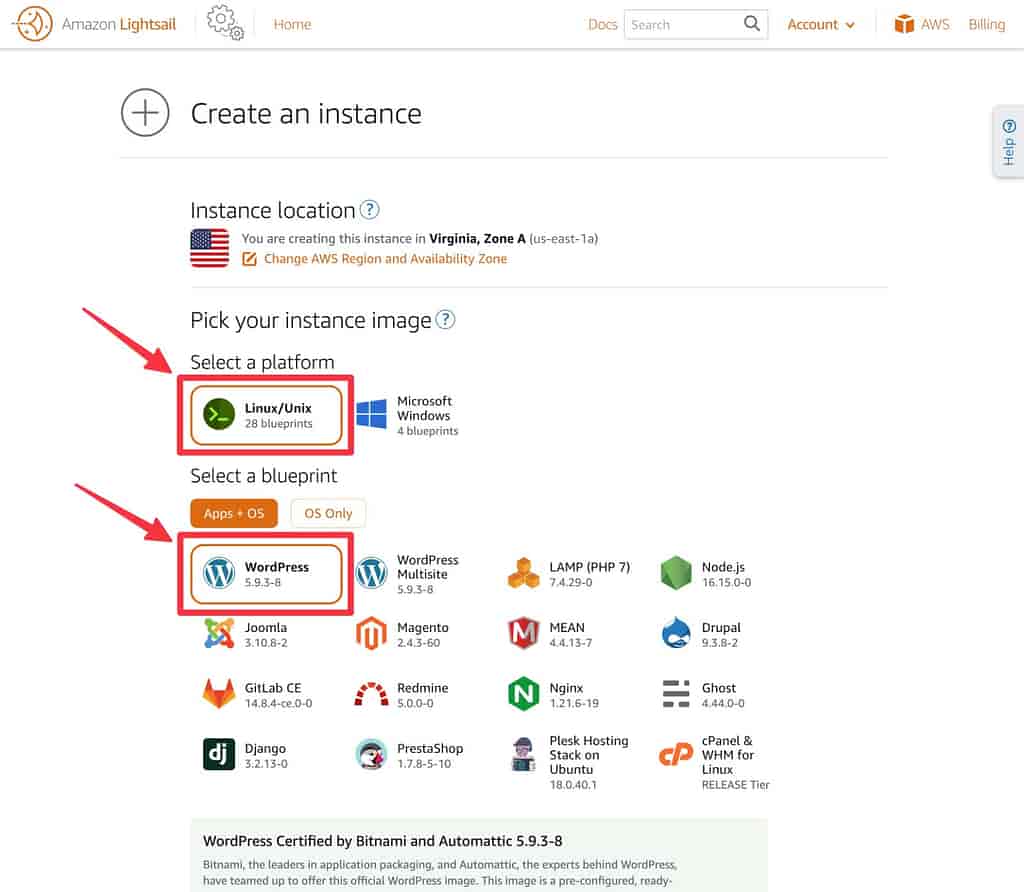
3. Wybierz plan instancji
W dalszej części strony możesz wybrać zasoby, których chcesz użyć dla swojej instancji.
W przypadku witryn WordPress na żywo zalecam minimum 1 GB RAM i 1 vCPU, czyli instancję 5 USD miesięcznie. Jeśli masz proste witryny i przechowujesz wszystko w pamięci podręcznej, dzięki temu planowi możesz obsłużyć setki tysięcy odwiedzających miesięcznie.
Jest to również część bezpłatnej warstwy AWS, co oznacza, że pierwsze trzy miesiące otrzymasz bezpłatnie.
W przypadku bardziej złożonych, dynamicznych witryn prawdopodobnie zechcesz wybrać plan z większą ilością pamięci RAM i procesorów wirtualnych. Zawsze możesz zacząć od planu 5 USD miesięcznie i uaktualnić go później.
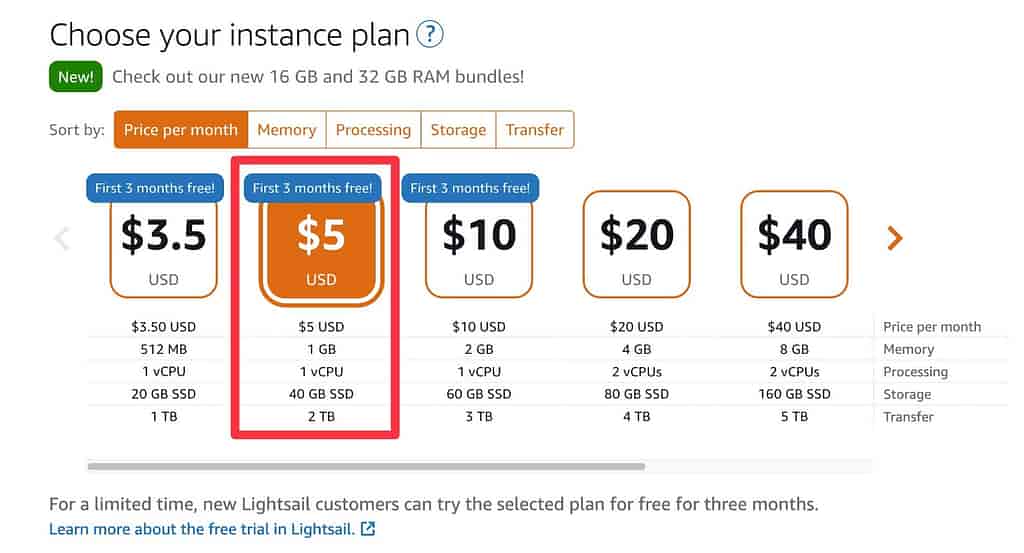
4. Sfinalizuj swoją instancję
Gdy upewnisz się, że wszystkie ustawienia są prawidłowe, nadaj swojej instancji nazwę, a następnie kliknij przycisk Utwórz instancję u dołu interfejsu:
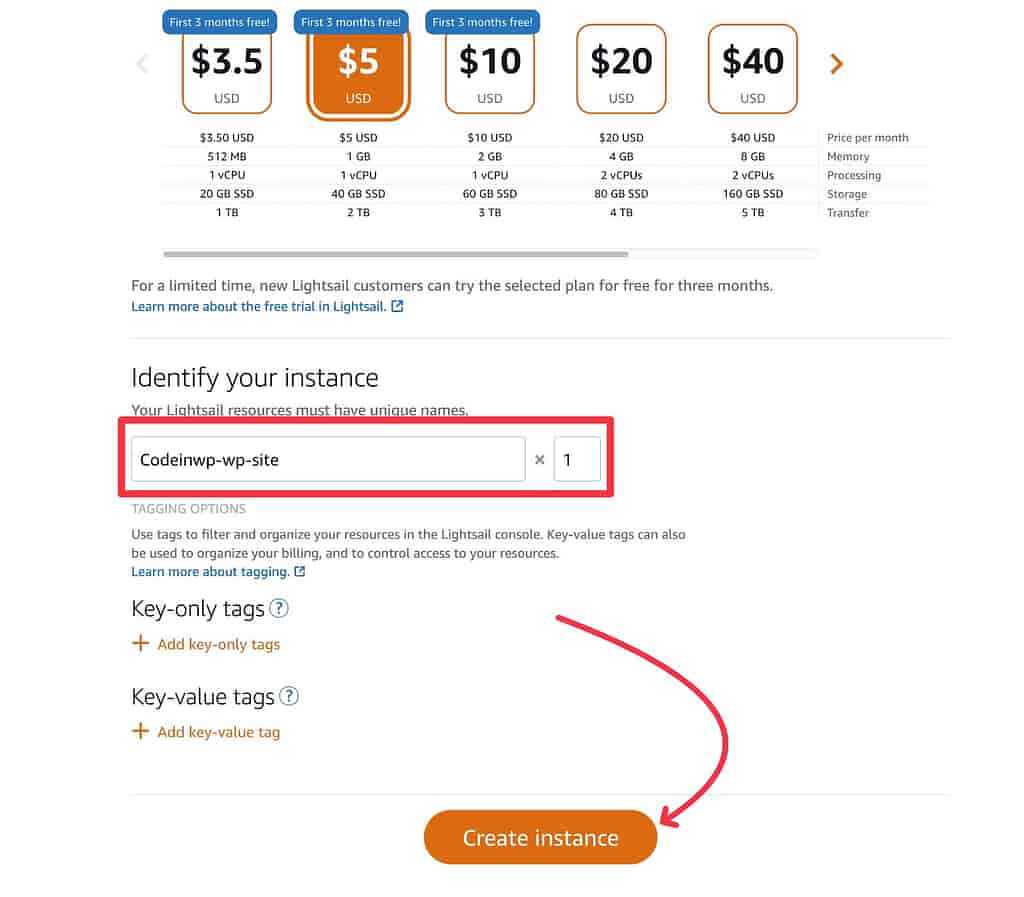
Będziesz miał teraz chwilę czekać, aż AWS utworzy i zaopatrze instancję Lightsail:
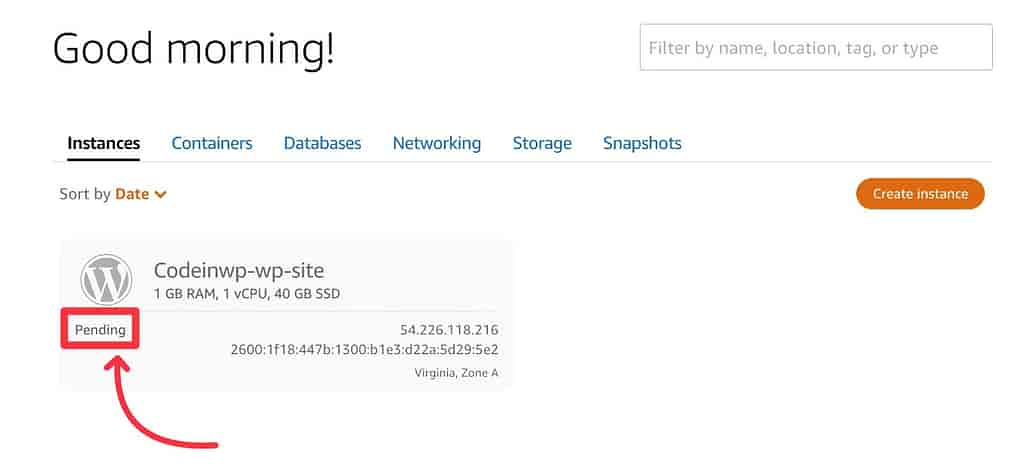
Powinno to zająć tylko minutę. Gdy to zrobisz, zobaczysz, że zmieni się na „działanie”.
5. Uzyskaj dostęp do swojej witryny WordPress
W tym momencie masz działającą witrynę WordPress.
Aby uzyskać do niego dostęp, kliknij nazwę swojej instancji Lightsail, aby otworzyć jej pulpit nawigacyjny:
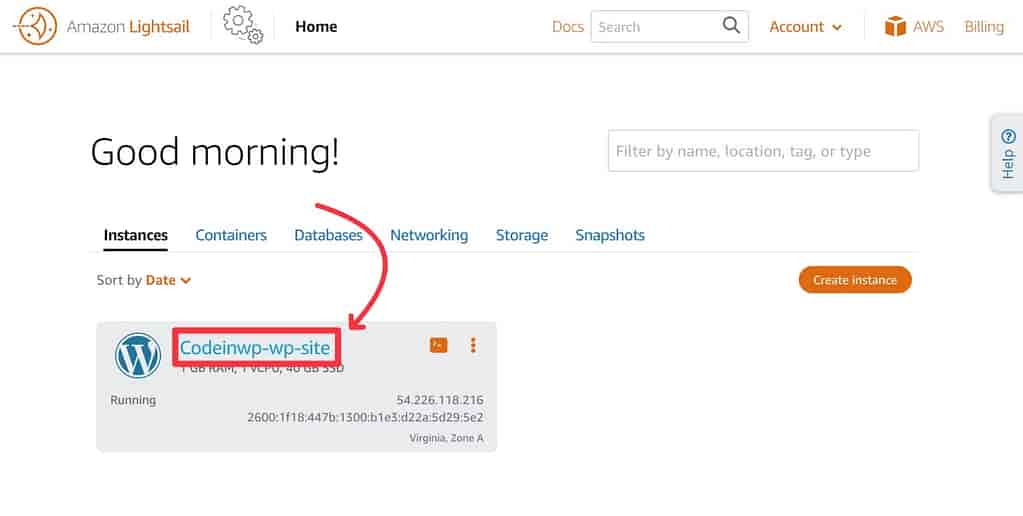
Następnie poszukaj publicznego adresu IP :
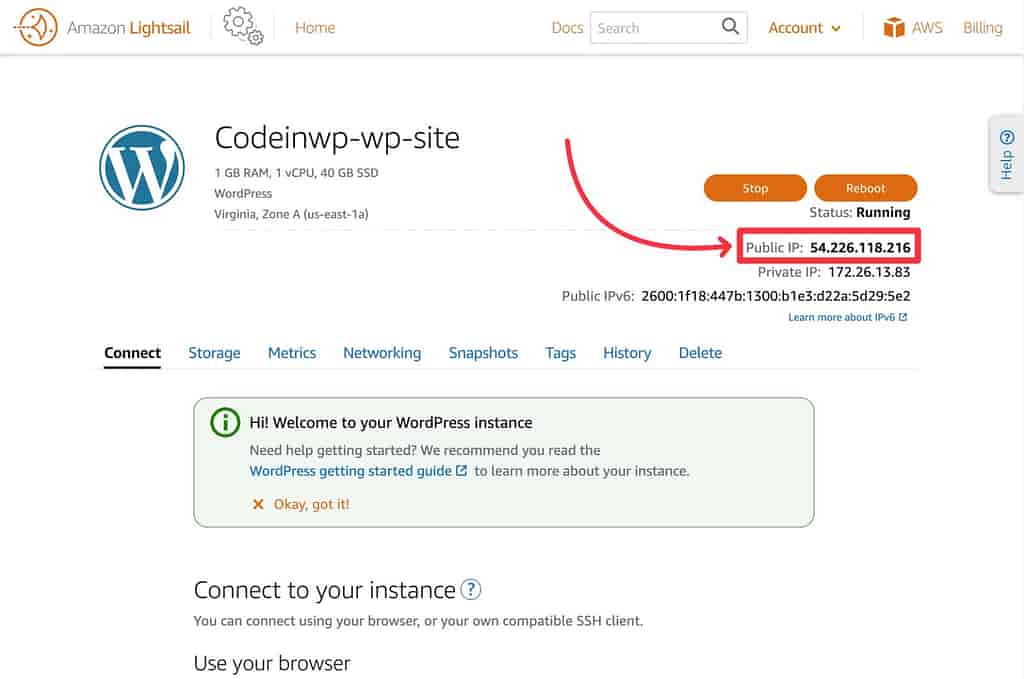
Jeśli wkleisz ten adres IP do paska adresu przeglądarki i naciśniesz Enter, powinieneś zobaczyć swoją witrynę WordPress. Nie martw się, w następnym kroku dowiesz się, jak połączyć nazwę domeny .
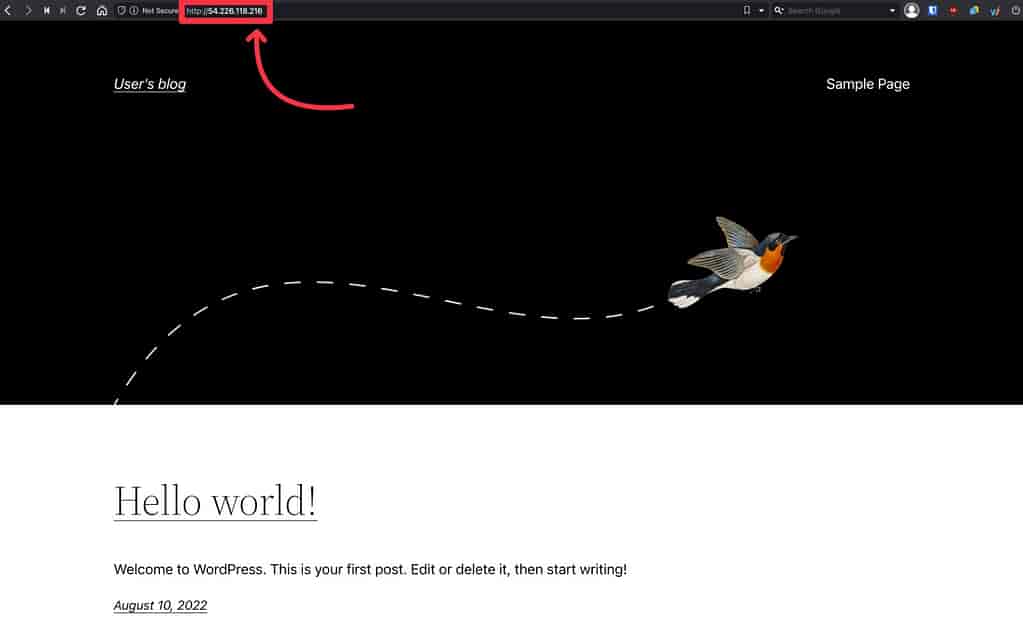
Domyślnie Twoja nazwa użytkownika WordPress to „użytkownik”. Aby jednak znaleźć swoje hasło, musisz użyć protokołu SSH.
Wróć do panelu swojej instancji i kliknij przycisk Połącz za pomocą SSH w obszarze Użyj przeglądarki . Otworzy się okno terminala w przeglądarce.
Następnie wprowadź następujące polecenie i naciśnij Enter:
cat bitnami_application_password
Powinieneś wtedy zobaczyć swoje hasło WordPress, którego możesz użyć do zalogowania się do pulpitu WordPress:
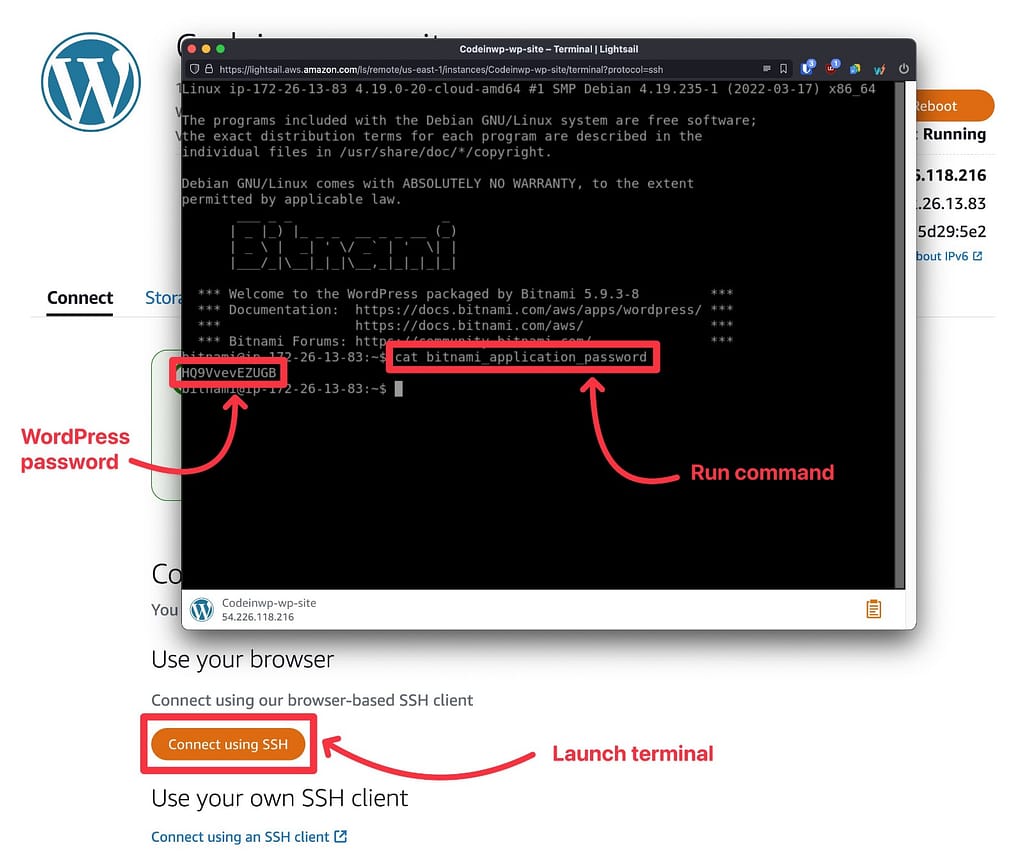
Możesz teraz zalogować się do WordPressa:
- Nazwa użytkownika:
user - Hasło: z okna SSH
6. Połącz nazwę swojej domeny
Aby zakończyć, wszystko, co musisz zrobić, to połączyć nazwę domeny z instalacją AWS WordPress.

Jeśli nie masz jeszcze nazwy domeny, mamy przewodnik, jak kupić nazwę domeny.
Najpierw będziesz chciał utworzyć statyczny adres IP dla swojej instancji ( co nic nie kosztuje ). W przeciwnym razie adres IP zmieni się za każdym razem, gdy ponownie uruchomisz instancję.
Przejdź do zakładki Sieć i kliknij Utwórz statyczny adres IP :
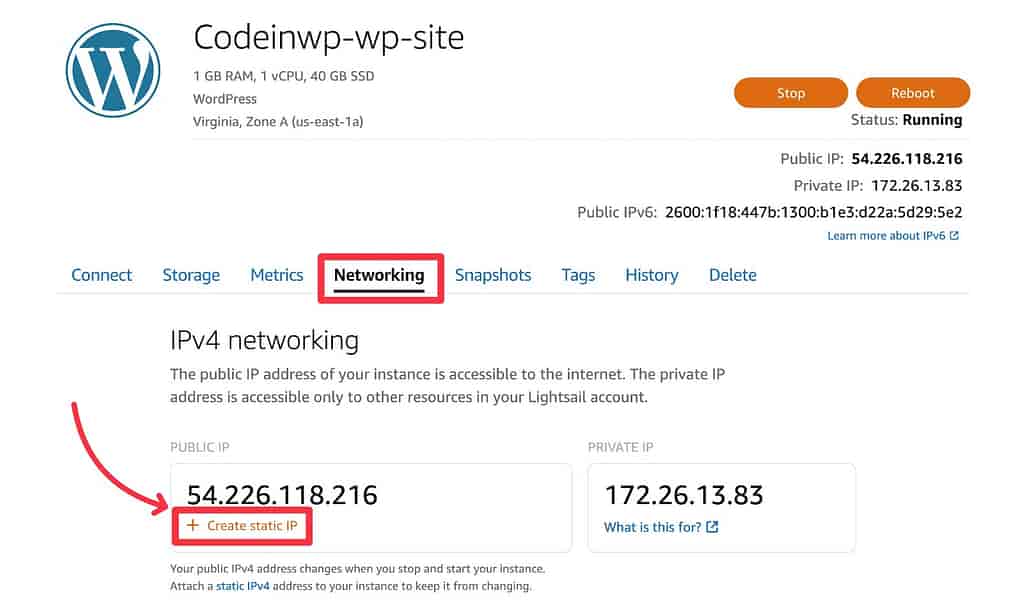
Na następnym ekranie nadaj mu nazwę i kliknij Utwórz :
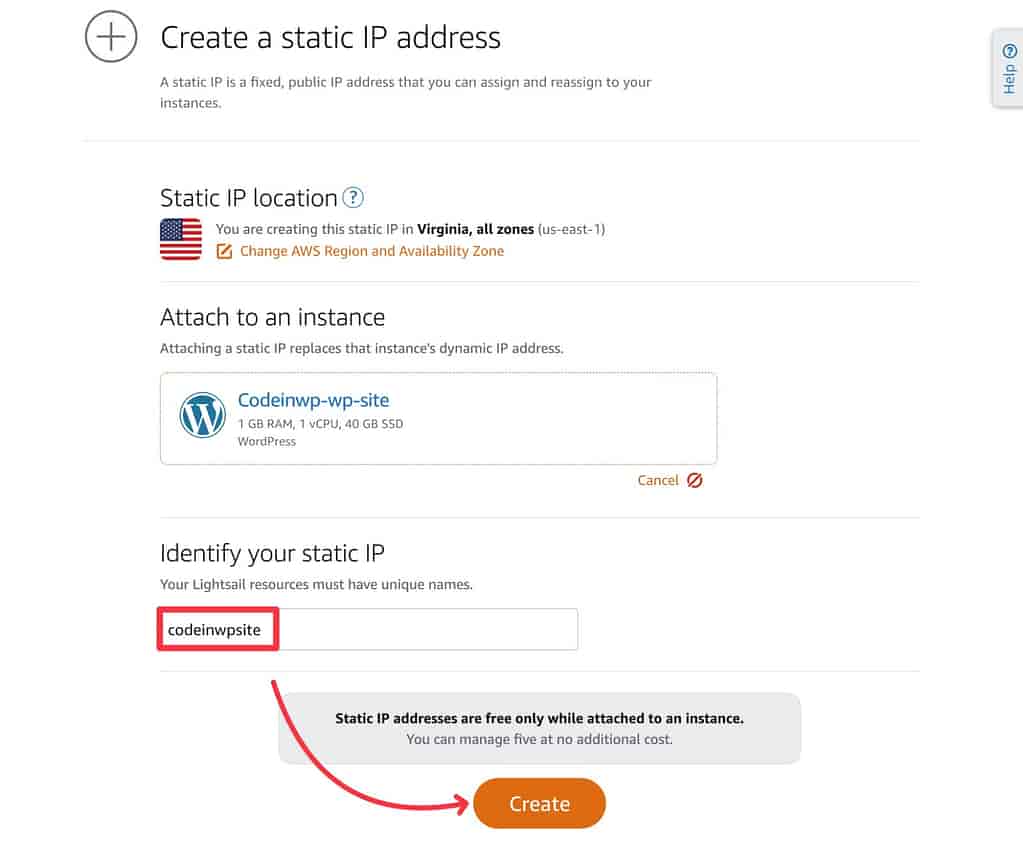
Teraz powinieneś zobaczyć nowy statyczny adres IP, z którego zawsze możesz uzyskać dostęp do swojej witryny.
Aby połączyć niestandardową nazwę domeny, musisz przejść do miejsca, w którym zarządzasz rekordami DNS domeny ( zazwyczaj rejestratora domeny ) i dodać rekord A wskazujący na Twój statyczny adres IP zarówno dla wersji z www, jak i bez www domeny Nazwa.
Na przykład, jeśli zarządzasz nazwą domeny w Cloudflare, Twoje rekordy A mogą wyglądać tak:
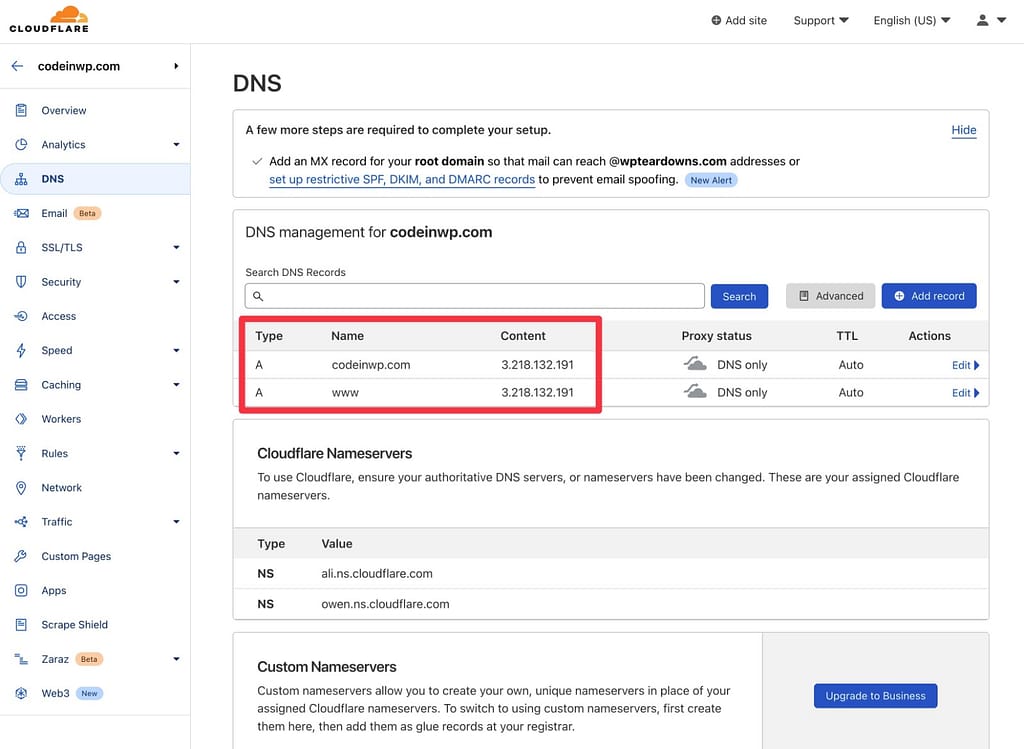
Alternatywnie możesz również utworzyć strefę DNS, która pozwoli Ci skierować nazwę domeny do serwerów nazw AWS i zarządzać rekordami DNS z Lightsail. Oto artykuł, jak to zrobić.
Po połączeniu nazwy domeny może być konieczne zaktualizowanie adresów URL witryny WordPress do tej domeny. Aby to zrobić, wybierz Ustawienia → Ogólne w swoim panelu WordPress.
I to wszystko! Masz teraz działającą witrynę WordPress na AWS Lightsail.
Jak hostować witrynę WordPress na AWS za pomocą RunCloud
Podczas gdy schemat AWS WordPress bardzo ułatwia rozpoczęcie pracy z witryną WordPress, utrzymanie serwera AWS typu „bare metal” będzie nieco bardziej złożone.
Nie ma internetowego pulpitu nawigacyjnego do zarządzania oprogramowaniem i konfigurowania serwera, więc wszystko musisz robić za pomocą wiersza poleceń.
Z tego powodu uważam, że większości ludzi lepiej byłoby korzystać z panelu sterowania serwera, co jest moim osobistym podejściem do hostingu WordPressa na dostawcach chmury, takich jak AWS.
Narzędzia te nie tylko ułatwiają zarządzanie serwerem, ale także zwykle zajmują się podstawowymi aktualizacjami oprogramowania i zabezpieczeń, dzięki czemu możesz skupić się tylko na prowadzeniu swoich witryn. Poza tym mogą pomóc w implementacji systemów pamięci podręcznej, pracy z witrynami pomostowymi i tak dalej.
Panele sterowania serwerami w chmurze są wygodne, ponieważ umożliwiają zarządzanie wszystkimi serwerami za pośrednictwem chmury. Oto popularne opcje:
- RunCloud
- Okienko siatki
- SpinupWP
Alternatywnie możesz również użyć bardziej tradycyjnych opcji, takich jak cPanel, Plesk lub CyberPanel.
Oto krótki przykład tego, jak działałoby to z RunCloud…
1. Zapewnij nowy serwer
Aby rozpocząć, musisz udostępnić nową instancję serwera AWS. RunCloud umożliwia tworzenie instancji Lightsail bezpośrednio z pulpitu nawigacyjnego RunCloud. W przypadku EC2 musisz utworzyć instancję za pośrednictwem AWS, a następnie połączyć ją z RunCloud:
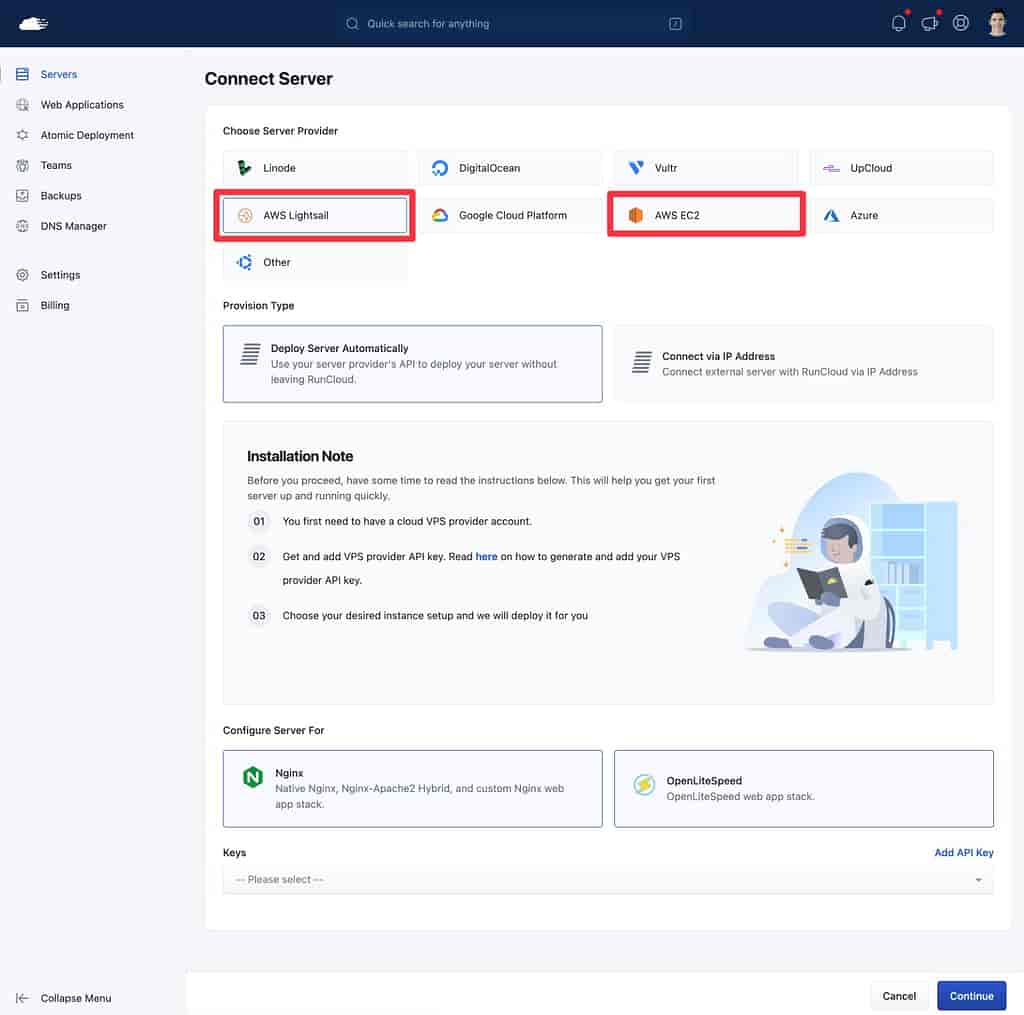
W kolejnych krokach uzyskasz dodatkowe opcje, takie jak wybór zasobów instancji.
2. Zainstaluj WordPress
Gdy RunCloud udostępni serwer WWW, możesz utworzyć nową instalację WordPressa za pomocą prostego interfejsu:
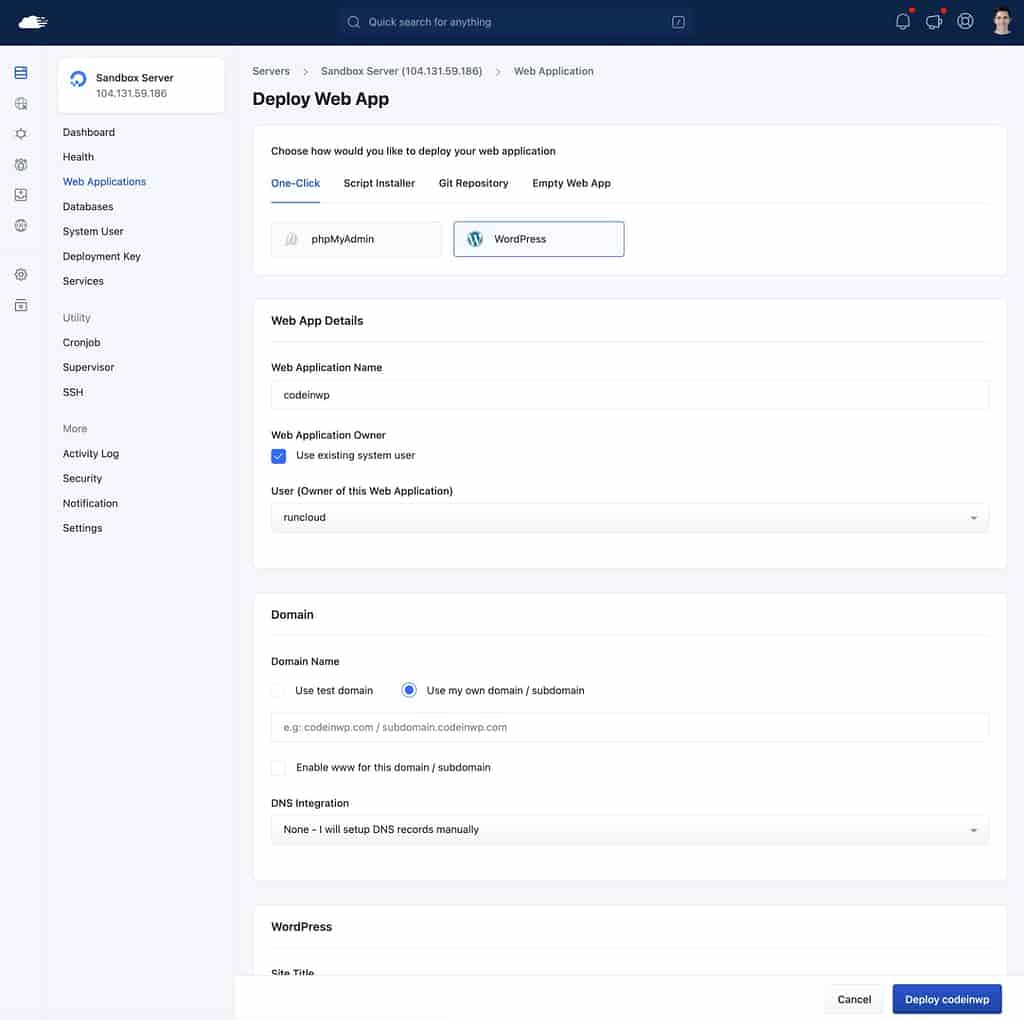
I to prawie wszystko! Możesz teraz zarządzać swoją witryną z prostego pulpitu nawigacyjnego, który pozwala również kontrolować zapory ogniowe, buforowanie na poziomie serwera i nie tylko.
Wszystko, co musisz zrobić, to połączyć nazwę swojej domeny i jesteś gotowy do pracy:
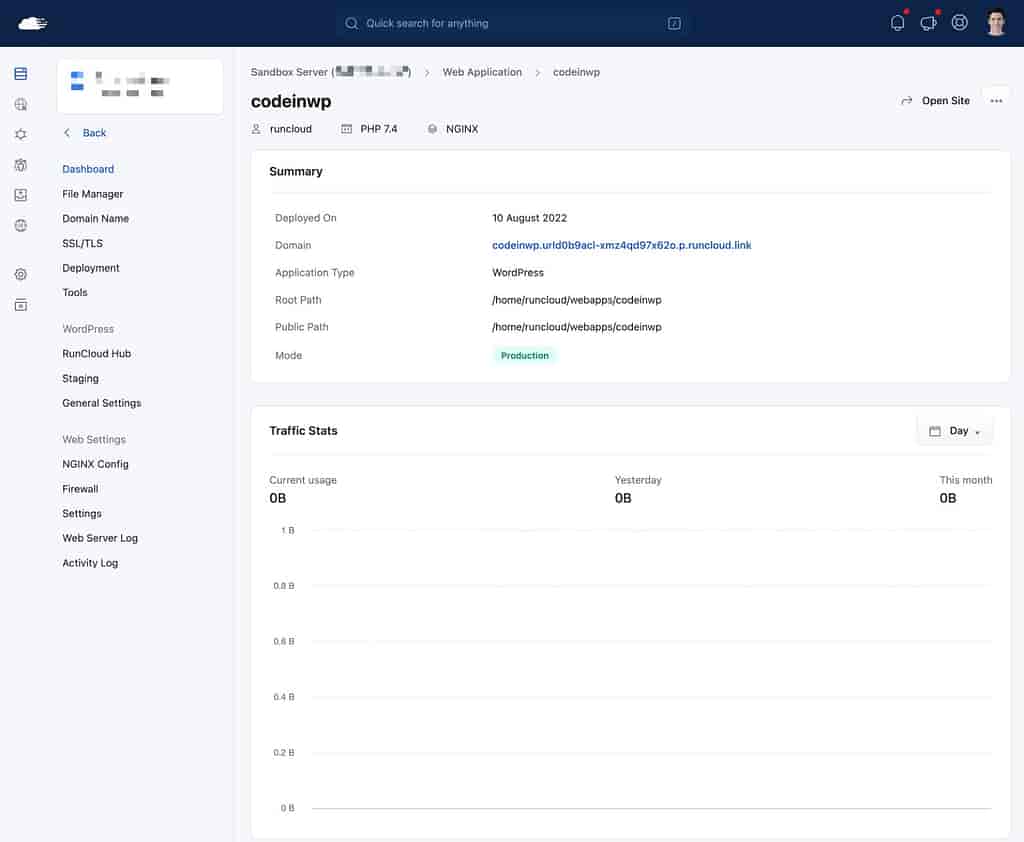
Ponownie, uważam, że to podejście jest zarówno prostsze, jak i potężniejsze dla większości ludzi.
Najlepsi dostawcy hostingu AWS WordPress w 2022 roku
Jeśli chcesz czerpać korzyści z infrastruktury AWS, ale nie chcesz sam zajmować się hostingiem witryny WordPress na AWS, możesz wybrać dostawcę hostingu WordPress, który korzysta z infrastruktury AWS.
Z tymi hostami nie będziesz bezpośrednio właścicielem infrastruktury AWS. Oznacza to, że nie będziesz zarządzać swoimi serwerami z konsoli AWS. Jednak Twoje witryny nadal będą korzystać z infrastruktury AWS.
Oto niektóre z najlepszych opcji:
- Cloudways
- Zagnieżdżać
- Pagely
- Silnik WP
Cloudways
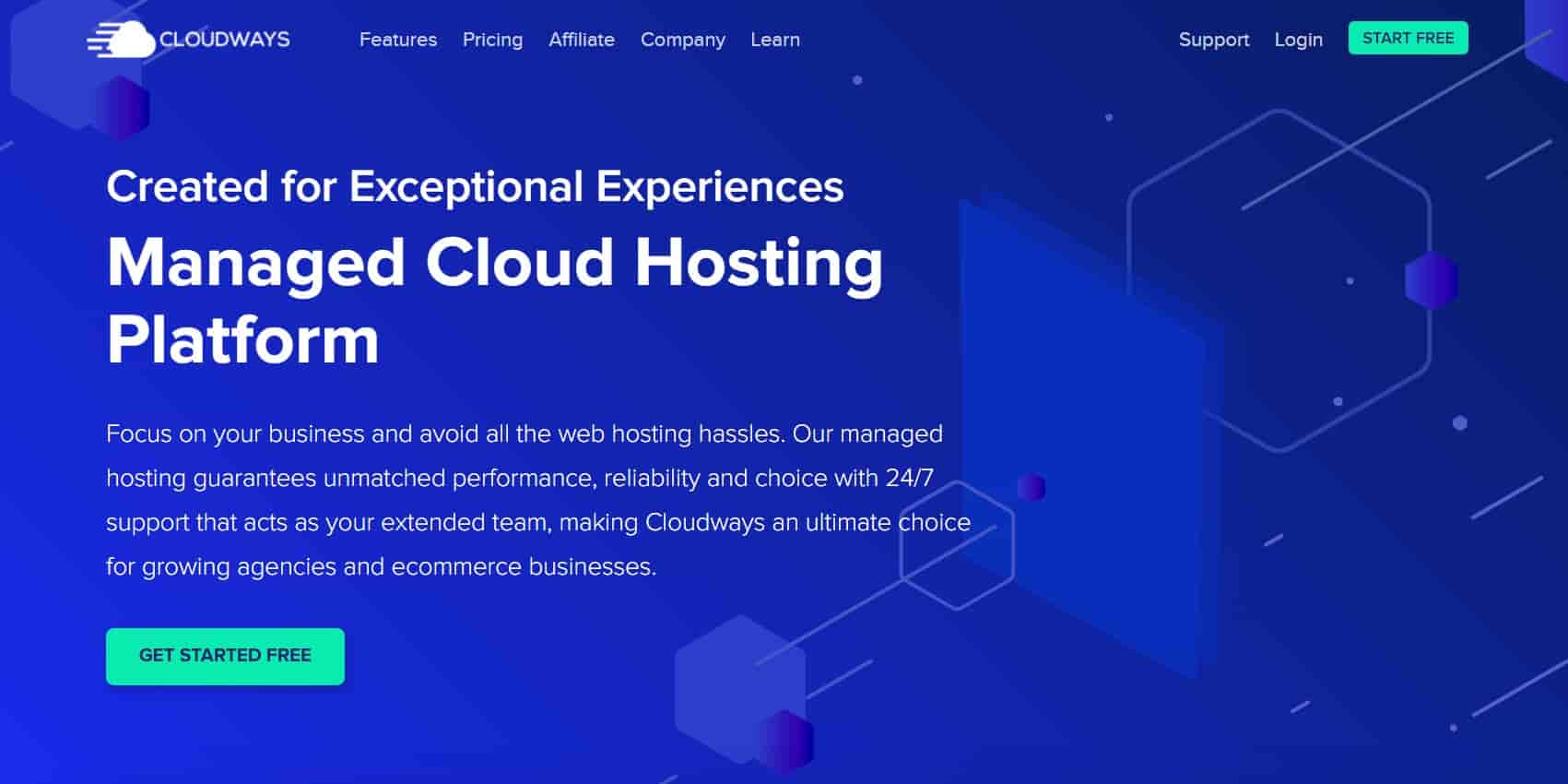
Cloudways stosuje podobne podejście do panelu sterowania serwera RunCloud, który pokazaliśmy powyżej. Jednak kluczowa różnica polega na tym, że Cloudways jest połączoną usługą typu „wszystko w jednym”, więc nie kontrolujesz bezpośrednio podstawowej instancji AWS, tak jak w przypadku RunCloud.
Możesz uruchomić jeden lub więcej serwerów za pomocą Amazon EC2. Następnie możesz łatwo zarządzać tymi serwerami i zainstalować WordPress z przyjaznego dla użytkownika panelu sterowania w chmurze.
Ogólnie rzecz biorąc, jeśli nie chcesz iść na samodzielną ścieżkę hostingu, myślę, że jest to jedna z najlepszych opcji hostingu AWS WordPress.
Plany hostingowe Cloudways AWS zaczynają się od 36,51 USD miesięcznie all-in, co obejmuje zarówno opłatę Cloudways, jak i opłaty za hosting AWS.
Zagnieżdżać
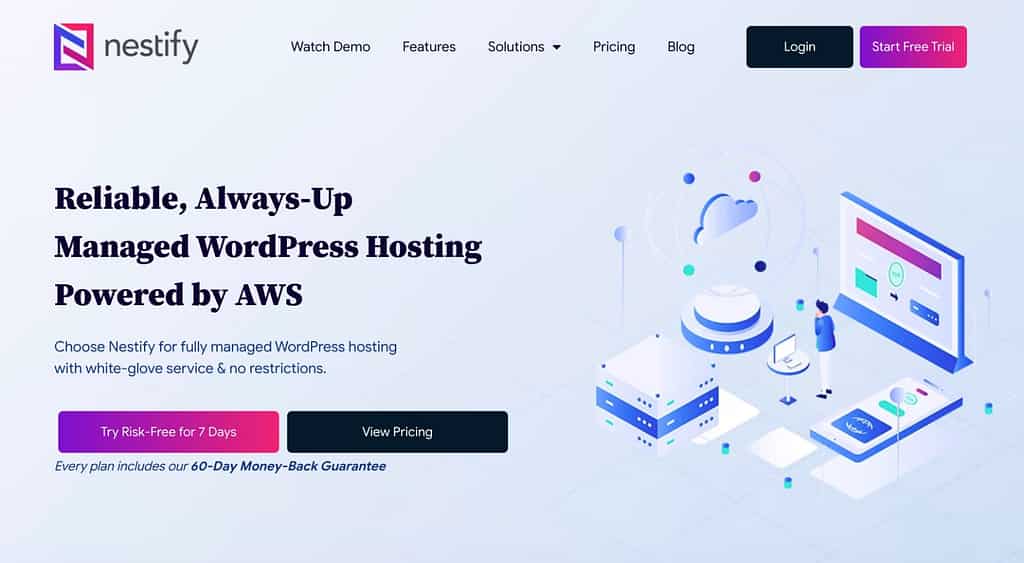
Nestify to zarządzany dostawca hostingu WordPress, który korzysta wyłącznie z AWS. Jednak Nestify nadal ma bardzo przystępne plany, co jest wyjątkowe, ponieważ wielu innych dostawców opartych na AWS może być nieco drogich.
W rzeczywistości Nestify jest jednym z najtańszych sposobów dostępu do hostingu AWS WordPress, a plany zaczynają się już od 12 USD miesięcznie za:
- Nieograniczone witryny i odwiedzający.
- 10 GB pamięci.
- 1 dedykowany procesor.
- 2 GB pamięci RAM.
W przypadku bardziej wymagających zastosowań Nestify ma również droższe plany, które oferują autoskalowanie AWS, oddzielony MySQL i wiele innych.
Zasadniczo każdy znajdzie coś dla siebie, bez względu na budżet.
Pagely
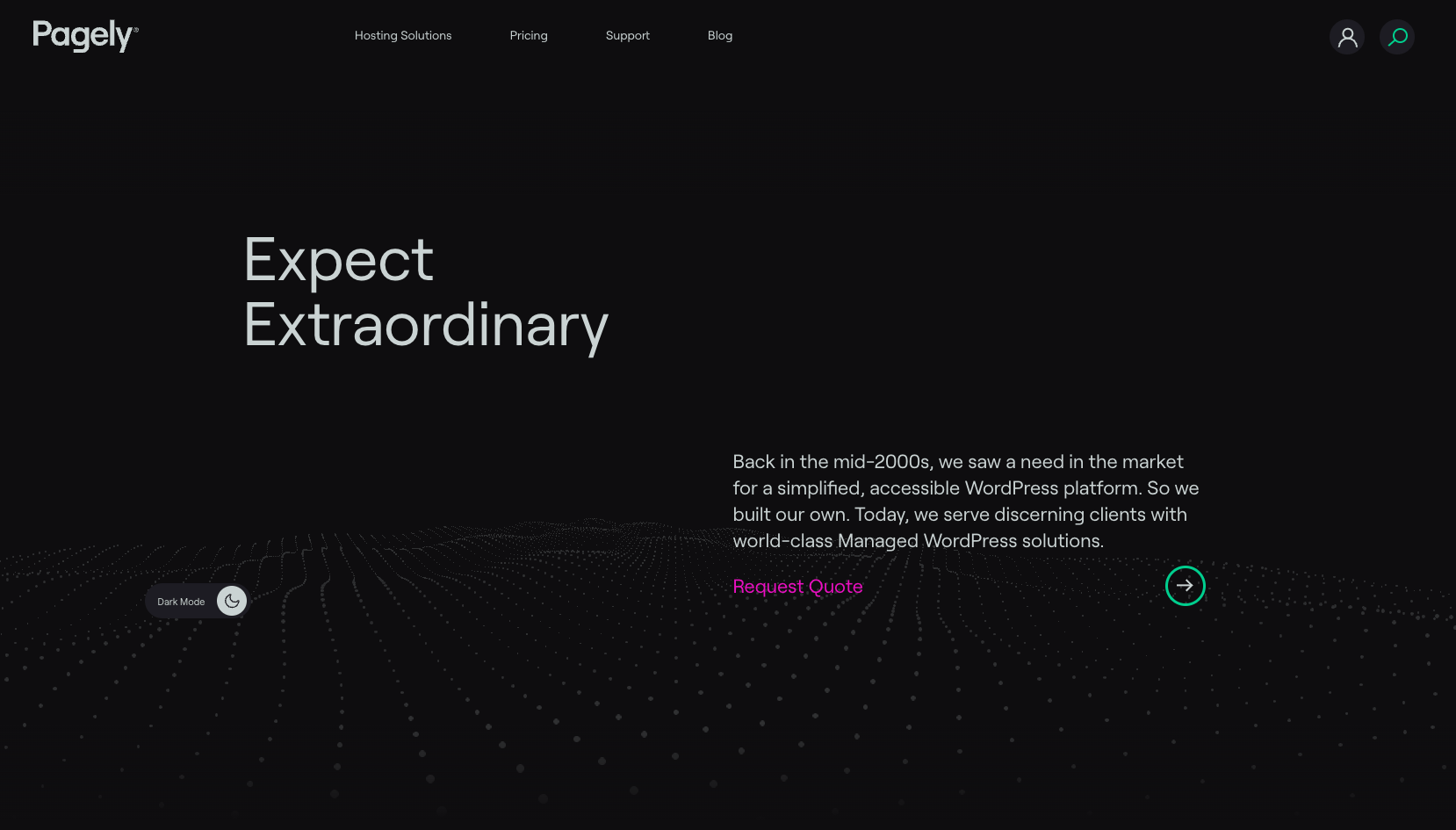
Pagely to wysokiej jakości zarządzany host WordPress, który wykorzystuje infrastrukturę AWS we wszystkich swoich planach.
Chociaż Pagely nie jest tani, robią o wiele więcej niż tylko instalację WordPressa na instancji EC2. Zamiast tego zbudowali cały stos technologiczny, który wykorzystuje szerszy ekosystem AWS do wbudowanych funkcji, które pomogą Ci tworzyć szybsze, bardziej skalowalne i bezpieczniejsze witryny.
Najtańsze plany Pagely zaczynają się od 199 USD miesięcznie.
WP Engine (tylko plany niestandardowe)
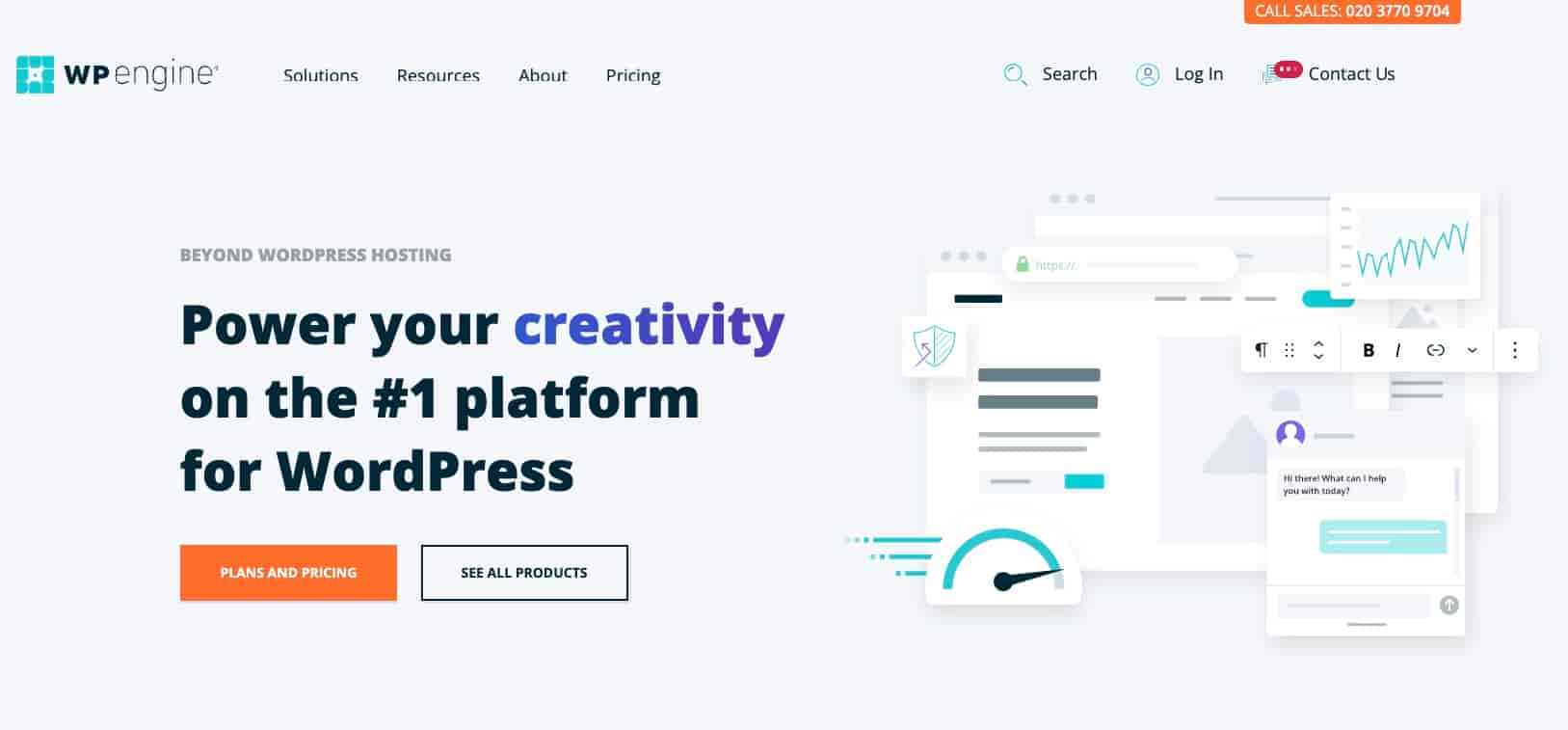
WP Engine to popularny zarządzany host WordPress, który oferuje plany hostingowe WordPress oparte na AWS.
Jednak tylko niestandardowe plany WP Engine korzystają z infrastruktury AWS.
Chociaż standardowe wstępnie ustawione plany WP Engine są również opcjami hostingu wysokiej jakości, plany te korzystają z Google Cloud, a nie AWS.
Jeśli chcesz dowiedzieć się więcej o planach hostingowych WP Engine AWS WordPress, możesz przejść do tej strony i porozmawiać z pracownikami sprzedaży WP Engine.
Możesz również dowiedzieć się więcej w naszym porównaniu WP Engine vs Pagely.
Zacznij korzystać z hostingu AWS WordPress już dziś!
Jeśli chodzi o hosting AWS WordPress, masz kilka opcji.
Najpierw możesz przejść bezpośrednio do AWS, aby skonfigurować swoją witrynę WordPress. Najprostszym podejściem jest użycie Amazon Lightsail i jego wstępnie skonfigurowanych schematów WordPress. Alternatywnie możesz również użyć Amazon EC2, co może być lepszą opcją w przypadku bardziej wymagających zastosowań.
Jeśli chcesz uprościć konfigurację i zarządzanie, zachowując pełną kontrolę nad zasobami AWS, możesz rozważyć rozwiązanie panelu sterowania serwera, takie jak RunCloud, GridPane lub SpinupWP.
Wreszcie, aby najprostszą opcją korzystania z infrastruktury AWS, możesz wybrać hosta WordPress, który korzysta z AWS, takiego jak Cloudways, Nestify lub inne. Chociaż nie będziesz mieć pełnej własności do rzeczywistych zasobów AWS, Twoje witryny nadal będą czerpać korzyści z korzystania z AWS.
Aby dowiedzieć się więcej o porównaniu AWS z innymi platformami chmurowymi, przeczytaj nasze porównania Google Cloud z AWS i Azure z AWS.
️ Aby dowiedzieć się, jak zintegrować WordPress z AWS w inny sposób, możesz również przeczytać nasz przewodnik na temat przenoszenia multimediów WordPress do Amazon S3.
Czy nadal masz pytania dotyczące hostingu WordPressa na AWS? Daj nam znać w komentarzach!
…
Nie zapomnij wziąć udziału w naszym przyspieszonym kursie dotyczącym przyspieszania witryny WordPress. Dzięki kilku prostym poprawkom możesz skrócić czas ładowania nawet o 50-80%: